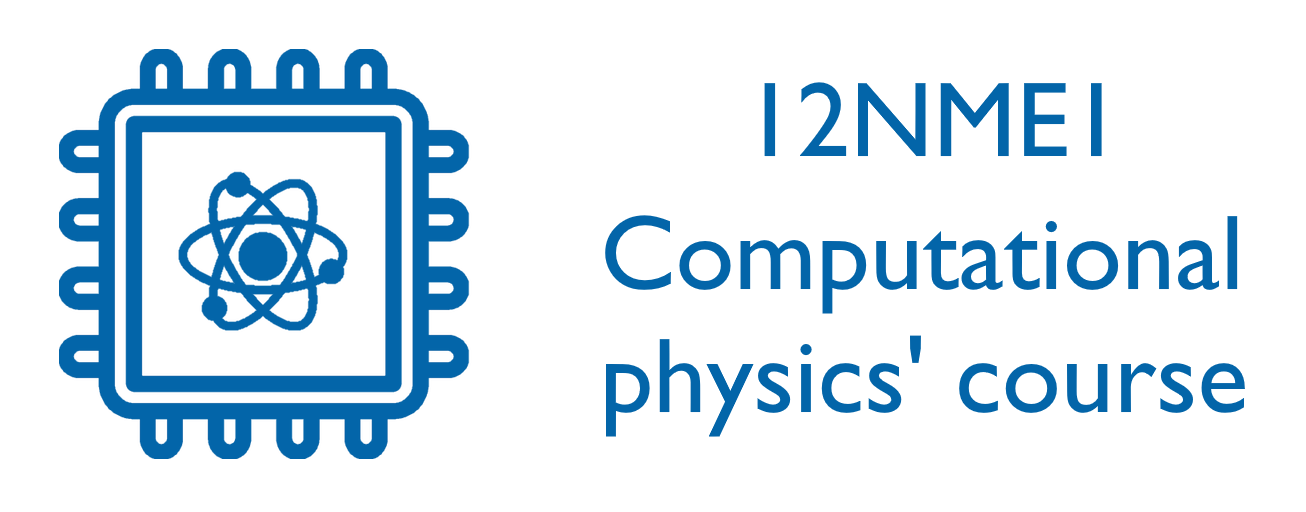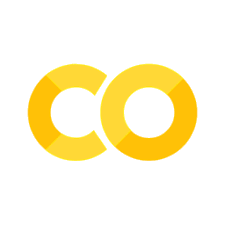Úvod do jazyka Python#
Tato přednáška přestavuje stručný úvod do programovacího jazyka Python. Probrány jsou jak základní tak pokročilejší nástroje, které budou používány po zbytek kurzu. Pro zájemce o hlubší porozumění Pythonu doporučuji kurz Vědecké programování v Pythonu (12PYTH), ze kterého tato přednáška čerpá.
Další užitečný kurz v češtině je například od Pyladies.
Instalace Pythonu a prostředí Jupyter notebook#
V druhé části kurzu Numerických metod budeme používat moderní prostědí Jupyter notebook (soubory s koncovkou .ipynb), které jsou velmi vhodné jak na výuku tak na rychlé otestování a prototipování kódu.
Máte volbu mezi dvěmi možnostmi, jak sledovat přednášku a mít možnost spouštět kód:
Pracovat v online interaktivním prostředí - Binder, JupiterHub FJFI, Google Colab
Pracovat lokálně na svém počítači
Postup instalace#
Online interaktivní prostředí (doporučuji)
Pro spuštení interaktivní verze této stránky klikněte ve vrchním menu na a zvolte:
Binder - ve kterém lze Jupyter notebook (JP) upravovat a následně uložit na disk
JupyterHub - místní prostědí běžící u nás na FJFI, umožňuje uložit ve vlastním účtu
Google Colab - na vlastní nebezpečí
Spuštění prostředí Binder může trvat několik desítek sekund. Jupyter notebook je v tomto prostředí uložen pod dočasným URL. Při zavření okna se postup ztratí! Je nutné tedy upravený soubor před zavřením okna stáhnout.
Lokální prostření
Pro programování na svém počítači je třeba:
Nainstalovat Python (často již nainstalován s OS)
Nainstalovat Jupyter notebook
Stáhnout repozitář z GitHubu (ve vrchním menu tlačítko )
Pak příkazem
> jupyter notebookse spustí prostědí v prohlížeči.
Jako alternativu doporučuji použít IDE (Integrated Development Environment) Visual Studio Code, ve kterém je možné přidat rozšíření pro Python a Jupyter notebook. Také je možné přímo stáhnout GitHub repozitáře přes odpovídající rozšíření.
Jupyter notebook#
Jupyter notebook je interaktivní dokument obsahující buňky se spustitelným kódem, textem, obrázky, vzorci a apod. Je to velmi vhodný nástroj pro výuku a proto všechen materiál k tomuto cvičení je ve formě těchto notebooků.
V této kapitolce se krátce seznámíme, jak se s Jupyter notebooky pracuje. Podrobný popis všech vychytávek si můžete přečíst zde.
Hello world!#
Napište print("Hello world!") a stiskněte Shift + Enter (nebo Ctrl + Enter)
print("Hello world!")
Hello world!
Pomocí klávesy b vložíte další řádek do JP.
Stiskněte
b.
Odstranění řádku: vyberte řádek v JP a stiskněte d + d
Klávesou a vložíte nový řádek nad právě vybraný.
Přidání buňky s textem:
Stiskněte
a.Vyberte tento nový řádek a stiskněte
m. Nyní lze do řádku místo kódu zapisovat text.
Pokud chcete řádek převést na kód, stiskněte y.
Pro nápovědu možných funkcí stiskněte Tab.
Pro zobrazení dokumentace k vybrané funkci stiskněte Shift+Tab.
Jazyk Python#
Python je univerzální programovací jazyk, hojně používaný vědeckou komunitou. Existuje spousta knihoven řešící celou řadou úloh za vás. Některé nejpoužívanější knihovny si v tomto kurzu ukážeme.
Základní vlastnosti Pythonu (vs C++):
Dynamicky typovaný jazyk - typ proměnné se určuje až při běhu programu
Silně typovaný (strongly typed) jazyk - vše má jasně definovaný typed
Interpretovaný jazyk - kód v Pythonu není kompilován, až při běhu dochází k jeho interpretaci
Obsahuje rozsáhlou vestavěnou knihovnu modulů a funkcí
Přehledná, jednoduchá a čitelná syntaxe
Objekově orientovaný + funkcionální programování
Komentáře#
Jednořádkový komentář se zadává za znak #, více řádků lze zakomentovat obklopením """:
# toto je komentar
"""
Komentar
na vice
radku...
"""
print("Hello world!")
#print("Hello world not printed!")
Hello world!
Základní aritmetické operace#
Inicializace proměnných a, b, základní aritmetické operace a výpis výsledku pomocí funkce print():
a = 43
b = 5
soucet = a + b
rozdil = a - b
soucin = a * b
podil = a / b
podil_beze_zbytku = a // b
mocnina = a**b # v C++ pow()
zbytek_po_deleni = a % b
# vypis
print('Součet ', soucet)
print('Rozdíl ', rozdil)
print('Součin ', soucin)
print('Podíl ', podil)
print('Podíl beze zbytku ', podil_beze_zbytku)
print('Mocnina ', mocnina)
print('Zbytek po dělení ', zbytek_po_deleni)
Součet 48.0
Rozdíl 38.0
Součin 215.0
Podíl 8.6
Podíl beze zbytku 8.0
Mocnina 147008443.0
Zbytek po dělení 3.0
Podmínky - if, else a elif#
Za klíčovými slovy if a else musíme psát :.
cislo = 0
if cislo > 0:
print(cislo, "je kladne.")
elif (cislo < 0): # logický výraz může být uzavřen závorky
print(cislo, "je zaporne")
else:
print("musi to byt nula")
print("Tento text se vypise vzdy.")
musi to byt nula
Tento text se vypise vzdy.
Vnitřní bloky kódu se v Pythonu odsazují o tab nebo čtyři mezery! (V C++ je block uzavřen závorky { a }, a odsazení může být libovolné.)
Logické hodnoty jsou True a False, operátory pro složitější logické výrazy jsou or, and a not.
x = 4
print(x > 1 and x < 3, x == 3 or x == 4)
print(True == (not False))
False True
True
Základní datové struktury#
String (řetězec)
a = 3 * ("Abc%i" % 3) + "!" # string lze vytvořit například takto
print(a)
Abc3Abc3Abc3!
# různé způsoby tisku čísla a textu
cislo = 37
print("cislo =", cislo)
print("cislo = " + str(cislo))
print("cislo = %i" % cislo)
print(f"cislo = {cislo}, cislo^2 = {cislo**2}")
print("cislo = {0}, cislo^2 = {1}".format(cislo, cislo**2))
cislo = 37
cislo = 37
cislo = 37, cislo^2 = 1369
cislo = 37, cislo^2 = 1369
Konverze typů
Každá proměnná má v Pythonu jasně definovaný typ.
x = 4
print(x, type(x))
s = "text"
print(s, type(s))
4 <class 'int'>
text <class 'str'>
Mezi datovými typy je možné přecházet pomocí speciálních funkcí:
int("3") # string -> int
float("3.14") # string -> float
str(3.14) # float -> string
'3.14'
Kontejnery#
Kontejnery jsou datové struktury obsahující větší počet prvků. Mezi základní patří:
tuple- neměnitelný (immutable) seznamlist- měnitelný (mutable) seznamdics- asociativní poleset- množina prvků
Dále uvidíme, že:
Prvky nemusejí být stejného typu!
Pro indexování (přístup k jednotlivým prvkům) se používají závorky
[]a indexuje se od 0.
Tuple
Tuple je n-tice prvků, které po vytvoření nelze měnit!
tuple1 = (1, 'a', 5) # Základní syntax vytváření tuple (kulaté závorky)
tuple2 = 1, 'a' # Závorky nejsou povinné, ale... !
tuple3 = tuple(["a", "b"]) # Pokročilé: Vytvoření tuple z jiného kontejneru
tuple4 = tuple(range(0, 10)) # Pokročilé: Vytvoření tuple z iterátoru / generátoru
tuple5 = () # Prázdný tuple
tuple6 = ("single", ) # Tuple s jedním prvkem
tuple7 = 0, "1", (0, 1, 2) # Tuple může pochopitelně obsahovat další tuple
print(f"tuple1={tuple1}")
print(f"tuple2={tuple2}")
print(f"tuple3={tuple3}")
print(f"tuple4={tuple4}")
print(f"tuple5={tuple5}")
print(f"tuple6={tuple6}")
print(f"tuple7={tuple7}")
tuple1=(1, 'a', 5)
tuple2=(1, 'a')
tuple3=('a', 'b')
tuple4=(0, 1, 2, 3, 4, 5, 6, 7, 8, 9)
tuple5=()
tuple6=('single',)
tuple7=(0, '1', (0, 1, 2))
print(tuple4[0]) # První prvek
print(tuple4[-1]) # Poslední prvek
print(tuple4[-2]) # Předposlední prvek
0
9
8
Vyzkoušejte, že skutečně není možné přepsat prvky tuple:
#tuple1[0] = 58
V praxi se s tímto typem setkáte při volání funkcí, které vrací více hodnot. Odpovídající proměnné je pak možné rozbalit následujícím způsobem:
def dvecisla():
return 37, 58
a, b = dvecisla() # rozbalení tuplu
print(a, b)
37 58
List
List je opět n-tice prvků, ale oproti tuple je možné prvky měnit. Odpovídá polím (array) v C++. Navíc ale může obsahovat prvky různých typů!
list(), [] # prázdný list
list1 = ["a", "b", "c"] # list vytvoříme pomocí [...]
list2 = [0, 0.0, "0.0"] # můžeme tam dát libovolné typy
list3 = list(tuple1) # nebo list vytvořit z tuple
print(list1)
print(list2)
print(list3)
['a', 'b', 'c']
[0, 0.0, '0.0']
[1, 'a', 5]
Jazyk Python poskytuje tyto základní operace pro práci se seznamy:
# všechny dostupné funkce pro operace s polem
", ".join(item for item in dir(list) if not item.startswith("_"))
'append, clear, copy, count, extend, index, insert, pop, remove, reverse, sort'
list1.append("d") # přidání prvku
print(list1) # list1 se změnil!
list1.sort(reverse=True)
print(list1)
print(list1.pop()) # vyjme poslední prvek
print(list1)
list1.remove("d") # odstranění prvku(ů)
print(list1)
['a', 'b', 'c', 'd']
['d', 'c', 'b', 'a']
a
['d', 'c', 'b']
['c', 'b']
U kontejnerů typu tuple a list lze provádět výběr více prvků najednou pomocí řezů podle pravidla:
[[dolní_mez] : [horní_mez] : [krok]]
l = list(range(10))
print(l[:]) # vyber všechny prvky
print(l[0:2]) # vyber první 2 prvky
print(l[:5]) # vyber prvních 5 prvků
print(l[1:7]) # vyber prvky 1-6
print(l[5:]) # vyber všechny prvky od indexu 5 dál
print(l[-3:]) # poslední tři prvky
print(l[::2]) # sudé prvky
[0, 1, 2, 3, 4, 5, 6, 7, 8, 9]
[0, 1]
[0, 1, 2, 3, 4]
[1, 2, 3, 4, 5, 6]
[5, 6, 7, 8, 9]
[7, 8, 9]
[0, 2, 4, 6, 8]
Dict a Set
Tyto kontejnery používat typicky v kurzu nebudeme. Zájemci se o nich můžou vzdělat opět zde.
Opakování - cykly#
For
Zde využijeme funkci range(min,max,krok), která vytvoří sekvenci celých čísel od min po max (prvek max není v sekvenci obsažen) s uvedeným krokem. Výchozí hodnoty jsou min = 0 a krok = 1.
Tuto funkci lze použít několika různými způsoby:
print(list(range(10)))
print(list(range(0, 10)))
print(list(range(0, 10, 1)))
[0, 1, 2, 3, 4, 5, 6, 7, 8, 9]
[0, 1, 2, 3, 4, 5, 6, 7, 8, 9]
[0, 1, 2, 3, 4, 5, 6, 7, 8, 9]
for i in range(10):
print(i)
0
1
2
3
4
5
6
7
8
9
pole = [1,2,4,8,16] # procházení pole verze 1
for i in range(len(pole)):
print(pole[i])
1
2
4
8
16
Foreach
Další způsob procházení pole je pomocí foreach konstrukce, která v Pythonu má stejný zápis:
pole = [1,2,4,8,16] # procházení pole verze 2
for x in pole:
print(x)
1
2
4
8
16
While
Dalším typem cyklu je while cyklus, který běží dokud je splněna určitá podmínka.
x = 0
while x < 10:
print(x)
x = x + 1
0
1
2
3
4
5
6
7
8
9
x = x + 1 je možné napsat zkratkou pomocí x += 1 (ovšem C++ operátor x++ v Pythonu použít nelze!).
Continue
Pomocí příkazu continue lze přeskočit zbytek iterace v cyklu a skočit na další:
a = 0
while a < 5:
a += 1
if a % 2 == 0: # sudá čísla nebudeme vypisovat
continue
print("a = %i" % a)
else:
a = 1
print("Konec, a = %i" % a)
a = 1
a = 3
a = 5
Konec, a = 1
Break
Pomocí příkazu break lze předčasně ukončit cyklus:
# pomocí break najdeme největší trojciferené číslo dělitelné 19ti
a = 999
while a > 0:
if a % 19 == 0:
print("Výsledek je: %i" % a)
break
a -= 1
else:
# break nespustí else část
print("Nic jsme nenašli")
Výsledek je: 988
V Pythonu je možné psát else blok za while cyklus, který se spustí ve chvíli, kdy je podmínka False.
Definice vlastní funkce#
Vlastní funkce se definují pomocí hesla def. Ukážeme si to na výpočtu faktoriálu pomocí rekurze:
def factorial(n):
if (n < 2):
return n
return n*factorial(n-1)
factorial(10)
3628800
Další základní funkce#
Python obsahuje několik základních funkcí, které se běžně při psaní kódu používají. Celý jejich seznam můžete nalézt zde. Tady je výtah těch nejběžnějších, které se nám budou hodit:
dir()- vrací seznam dostupných funkcíprint()- výpis na standartní výstuplen()- vrací délku řetězcerange()- vrací sekvenci/pole po sobě jdoucích číselinput()- čtení standartního vstupustr()- převod proměnné (čísla) na řetězec (string)int()- převod řetezce na celé číslofloat()- převod řetezce na desetinné číslotype()- vrací typ proměnnéopen()- otevření souboruclose()- zavření souboru
Vyžádejte si od uživatele číslo pomocí funkce input() a vytiskněte jeho druhou mocninu.
Budete potřebovat také funkci int() nebo float().
cislo = int(input("Zadej cislo: "))
print(cislo**2)
100
Import knihoven#
Pro využití určité knihovny v kódu je třeba danou knihovnu importovat.
Například knihovnu pro různé matematické funkce přidáme pomocí import math (v C++ ekvivalentní #include <math.h>).
import math # chceme načíst vestavěný modul math
print(math.sin(math.pi / 4)) # použijeme funkci sin a konstantu pi
0.7071067811865476
Využívání knihovny je možné usnadnit specifikováním, které funkce (proměnné) chceme importovat:
from math import sin, pi # import pouze některých položek
print(sin(pi / 4))
0.7071067811865476
Nebo můžeme místo jména knihovny zadefinovat alias:
import math as m
print(m.sin(m.pi / 4))
0.7071067811865476
m.factorial(10) # volání funkce faktorial z knihovny math
3628800
Knihovna numpy#
NumPy je základní Python knihovna pro práci s numerickými daty, konkrétně s 1- až n-rozměrnými maticemi. Implementace je z velké části napsána v C a Fortranu a používá BLAS knihovny. Numpy tak umožňuje pracovat s numerickými daty ve stylu Python kontejnerů (existují samozřejmě rozdíly) a zároveň zachovat rychlost kompilovaných jazyků.
Numerické knihovny implementovány v rychlém jazyce (C, Fortran) pomocí optimalizovaných a odladěných algoritmů. Proto používání již implementovaných funkcí není jen pohodlnější, ale vede na významně rychlejší kód!
Je dobrá praxe snažit se vyhnout používání cyklů tam, kde lze využít některou z knihovních funkcí (jednoduchý příklad - násobení dvou polí po prvcích).
V této kapitolce se načíte:
Jak pracovat s poli a maticemi v knihovně
numpy.Jak provádět různé algebraické operace.
Jak efektivně pracovat s daty pomocí různých triků.
import numpy as np # import knihovny numpy
Pro nápovědu možných funkcí v knihovně numpy stiskněte Tab po napsaní np..
Pro zobrazení dokumentace k vybrané funkci klikněte na funkci a stiskněte Ctrl nebo Shift+Tab (Ctrl+Space vs VS Code).
Vyzkoušejte si používání nápovědy a dokumentace. Najděte funkci, která vrátí diagonální matici s posloupoností čísel (1, 2, 3) na diagonále.
Co dělá funkce np.diagonal()?
A = np.diag([1,2,3])
print(A, np.diagonal(A))
[[1 0 0]
[0 2 0]
[0 0 3]] [1 2 3]
Funkce np.diagonal() vrátí prvky na diagonále 2D matice jako 1D pole.
Numpy array#
Vytváření pole (obdoba list) je v knihovně numpy možné několika způsoby:
Z již existujícího kontejneru (
listnebotuple).Pomocí knihovní funkce, která pole vygeneruje podle daného pravidla (
arange(),ndarray(),zeros, …).Načtením ze souboru.
vector = np.array([1, 2, 3, 4])
vector
array([1, 2, 3, 4])
matrix = np.array([[1, 2], [3, 4]])
matrix
array([[1, 2],
[3, 4]])
Proměnné vector a matrix jsou stejného typu (ndarray), ale liší se rozměrem - shape.
print(type(vector), type(matrix))
print(vector.shape, matrix.shape)
print(np.shape(vector), np.shape(matrix)) # druhá možnost
<class 'numpy.ndarray'> <class 'numpy.ndarray'>
(4,) (2, 2)
(4,) (2, 2)
Celkový počet prvků lze získat pomocí size, zatímco dimenze pole pomocí ndim:
print("size: %i" % vector.size, "dim: %i" % vector.ndim)
print(f"size: {matrix.size}", f"dim: {matrix.ndim}")
size: 4 dim: 1
size: 4 dim: 2
Numpy array vs list
Pole v knihovně numpy mají několik zásadních výhod pro numerické výpočty:
Python seznamy (
list) jsou příliš obecné, dynamicky typované a nepodporují matematické funkce.V
numpyjsou pole staticky typované a homogenní - při vytvoření je určen typ, který je jednotný pro všechny prvky.Efektivní uložení v paměti, implementace matematických operací v rychlém jazyce (C, Fortran).
matrix.dtype
dtype('int32')
matrix_c = np.array([[1, 2], [3, 4]], dtype=complex)
matrix_c
array([[1.+0.j, 2.+0.j],
[3.+0.j, 4.+0.j]])
Změnit typ lze vytvořením nové kopie pole nebo přes speciální funkce knihovny Numpy (np.int32(), np.float32(), …):
matrix[1,1] = 5.5
print(matrix[1,1])
matrix = np.array(matrix, dtype=float)
matrix[1,1] = 5.5
matrix[1,1]
5
5.5
matrix = np.float32(matrix)
matrix
array([[1. , 2. ],
[3. , 5.5]], dtype=float32)
Pomocné generátory polí
V Numpy existuje množství pomocných funkcí, které výrazně zesnadňují vytváření polí:
arange() vygeneruje posloupnost, syntaxe je stejná jako range():
np.arange(0, 10, 1) # argumenty: start, stop, step
array([0, 1, 2, 3, 4, 5, 6, 7, 8, 9])
np.arange(-1, 0, 0.1)
array([-1. , -0.9, -0.8, -0.7, -0.6, -0.5, -0.4, -0.3, -0.2, -0.1])
linspace() a logspace() vytváří posloupnosti s daným počtem prvků (budou se hodit obzvlášť při různých vizualizacích dat):
np.linspace(0, 10, 5) # argumenty: start, stop, počet
array([ 0. , 2.5, 5. , 7.5, 10. ])
np.logspace(0, 10, 11, base=10) # argumenty: start, stop, počet, základ logaritmu
array([1.e+00, 1.e+01, 1.e+02, 1.e+03, 1.e+04, 1.e+05, 1.e+06, 1.e+07,
1.e+08, 1.e+09, 1.e+10])
ones() a zeros() vytvoří pole ze samých nul nebo jedniček:
np.ones(3)
array([1., 1., 1.])
Pokud chceme 2 a více rozměrů, musíme zadat rozměr jako tuple nebo list:
np.zeros([2, 3]), np.zeros((2, 3), dtype=int)
(array([[0., 0., 0.],
[0., 0., 0.]]),
array([[0, 0, 0],
[0, 0, 0]]))
Indexování
Přístup k prvkům pole je analogický jako u Python seznamů. Pole jde stejným způsobem řezat.
matrix = np.array([[1, 2, 3, 4],
[5, 6, 7, 8],
[9, 10, 11, 12],
[13, 14, 15, 16]], dtype=int)
matrix
array([[ 1, 2, 3, 4],
[ 5, 6, 7, 8],
[ 9, 10, 11, 12],
[13, 14, 15, 16]])
matrix[1, 1] # prvek na indexu (1,1)
6
Řez vybraným řádkem nebo sloupcem:
matrix[1, :] # řez druhým řádkem
array([5, 6, 7, 8])
matrix[:, 1] # řez druhým sloupcem
array([ 2, 6, 10, 14])
Řezy jsou mutable: pokud do nich něco přiřadíme, projeví se to na původním objektu:
matrix[:, 0] = 0
matrix
array([[ 0, 2, 3, 4],
[ 0, 6, 7, 8],
[ 0, 10, 11, 12],
[ 0, 14, 15, 16]])
matrix[:, 0] = np.arange(4)
matrix
array([[ 0, 2, 3, 4],
[ 1, 6, 7, 8],
[ 2, 10, 11, 12],
[ 3, 14, 15, 16]])
Vyberte libovolnou submatici matice matrix o velikosti 2x2, transponujte a uložte ji do původní matice na stejné místo.
matrix[1:3,1:3] = matrix[1:3,1:3].transpose()
matrix
array([[ 1, 2, 3, 4],
[ 5, 6, 10, 8],
[ 9, 7, 11, 12],
[13, 14, 15, 16]])
Vyřezávání pomocí pole indexů
V Numpy je navíc možné řezat pomocí pole indexů:
matrix[[1,3], :] # výběr 2. a 4. řádku
array([[ 1, 6, 7, 8],
[ 3, 14, 15, 16]])
Výběr pomocí masky:
maska = [[True,False,False,True],
[False,False,False,False],
[False,False,False,False],
[True,False,False,True]]
print(type(maska))
matrix[maska] # výběr rohových prvků
array([ 0, 4, 3, 16])
matrix[matrix % 3 == 0] # výběr prvků dělitelných 3
array([ 0, 3, 6, 12, 3, 15])
Append a Insert
Podobně jako u Python polí, Numpy poskytuje funkce na přidání prvku nakonec append() a na daný index insert():
array = np.arange(5)
array1 = np.append(array, -1)
array1
array([ 0, 1, 2, 3, 4, -1])
array2 = np.insert(array, 2, -1)
array2
array([ 0, 1, -1, 2, 3, 4])
Maticové operace#
Součet/rozdíl matice a skaláru:
np.ones((3, 3)) + 1
array([[2., 2., 2.],
[2., 2., 2.],
[2., 2., 2.]])
Násobení/dělení skalárem:
np.arange(0, 5) * 2
array([0, 2, 4, 6, 8])
np.ones((3, 3)) / 4
array([[0.25, 0.25, 0.25],
[0.25, 0.25, 0.25],
[0.25, 0.25, 0.25]])
Násobení matic a vektorů se provádí pomocí funkce dot() nebo operátoru @:
# matice 2x3
A = np.array([[1,2,3],[4,5,6]])
print(A, A.shape, "\n")
# matice 3x2
B = np.array([[1,2],[3,4],[5,6]])
print(B, B.shape, "\n")
[[1 2 3]
[4 5 6]] (2, 3)
[[1 2]
[3 4]
[5 6]] (3, 2)
C = np.dot(A,B) # součin matic
C, C.shape
(array([[22, 28],
[49, 64]]),
(2, 2))
C = A @ B # součin matic
C
array([[22, 28],
[49, 64]])
Skalární součin dvou vektorů:
np.array([1, 2, 3]) @ np.array([3, 2, 1])
10
Operace C*C násobí matice po prvcích (není to maticové násobení)!
# maticove nasobeni
print(np.dot(C,C), '\n')
# nasobeni po prvcich
print(C*C)
[[1856 2408]
[4214 5468]]
[[ 484 784]
[2401 4096]]
Reshape
Funkce reshape() umožňuje změnit tvar pole/matice podle požadovaných rozměrů. Je třeba si ovšem dát pozor na indexové pořadí, podle kterého se prvky přerovnávají.
np.arange(1,17), np.reshape(np.arange(1,17), [4,4], order='F') # pořadí indexů 'C' nebo 'F'
(array([ 1, 2, 3, 4, 5, 6, 7, 8, 9, 10, 11, 12, 13, 14, 15, 16]),
array([[ 1, 5, 9, 13],
[ 2, 6, 10, 14],
[ 3, 7, 11, 15],
[ 4, 8, 12, 16]]))
Matematické funkce#
numpy obsahuje často používané funkce a konstanty (napr. sqrt(), log(), log10(), sin(), abs(), e, pi, …):
print(np.sqrt(5))
print(np.log(5))
print(np.log10(5))
print(np.sin(5))
print(np.abs(-3))
print(np.e)
print(np.pi)
2.23606797749979
1.6094379124341003
0.6989700043360189
-0.9589242746631385
3
2.718281828459045
3.141592653589793
Součet prvků v poli je dán funkcí sum():
np.sum(np.arange(0, 100, 3)) # součet čísel dělitelných třemi od 0 do 100
1683
Minimální a maximální hodnotu v poli určíme funkcí min() a max():
np.min(A), np.max(A)
(1, 6)
Polohu (index) minimální a maximální hodnoty v poli získáme pomocí funkce argmin() a argmax():
np.argmin(A), np.argmax(A)
(0, 5)
Další užitečné funkce#
Náhoda
Pole náhodných čísel v rozmezí 0 az 1 se vygeneruje pomocí funkce np.random.rand():
np.random.rand(3,2)
array([[0.85196594, 0.66928364],
[0.17104743, 0.51678847],
[0.8152541 , 0.17603683]])
Statistické funkce
Funkce average() vrací průměrnou hodnotu; std() je směrodatná odchylka a var() je rozptyl:
np.average(A) # průměrná hodnota
3.5
np.std(A) # směrodaná odchylka (standard deviation)
1.707825127659933
np.var(A) # rozptyl (variance)
2.9166666666666665
Práce se soubory - můžete se dozvědět zde
Více se můžete dozvědet v dokumentaci nebo opět v kurzu 12PYTH.
Vizualizace dat - matplotlib.pyplot#
Pro vizualizaci dat v Pythonu existuje obsáhlá knihovna matplotlib.pyplot.
import numpy as np
import matplotlib.pyplot as plt
1D plot#
Možnost 1 - vykreslování ala Matlab
Vygenerujeme \(x\) a \(y\) hodnoty pro funkci sin():
x = np.linspace(0,4*np.pi,100)
y = np.sin(x)
Nejdříve je potřeba vytvořit obrázek pomocí figure(). Vykreslení dat pak provedeme příkazem plot().
Přidáme popisky os pomocí xlabel(), ylabel() a název grafu pomocí title():
plt.figure(0, figsize=(5,3))
plt.plot(x,y) # vykreslení 1D grafu/funkce
plt.title('six(x)')
plt.xlabel('x')
plt.ylabel('y');
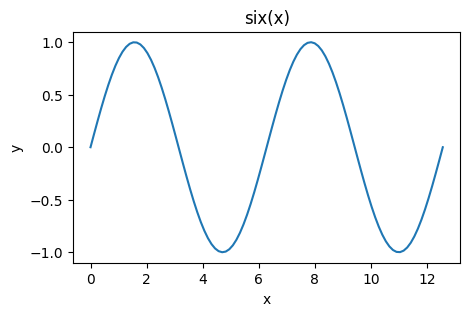
Knihovna matplotlib nabízí základní rozložení více grafů v jednom obrázku pomocí funkcí subplot() nebo subplots():
x = np.linspace(0,10,100)
y = np.exp(2*x)
plt.figure(0, figsize=(11,4))
plt.subplot(121)
plt.plot(x,y, label='exp(2x)')
plt.xlabel('x')
plt.ylabel('y')
plt.legend()
plt.subplot(122)
plt.plot(x,y, 'r--')
plt.xlabel('x')
plt.ylabel('y')
plt.legend(['y=$e^{2x}$'], fontsize=20, loc='upper left') # LaTex výraz
plt.yscale('log') # škála osy y
plt.ylim([0.1, 1e10]);
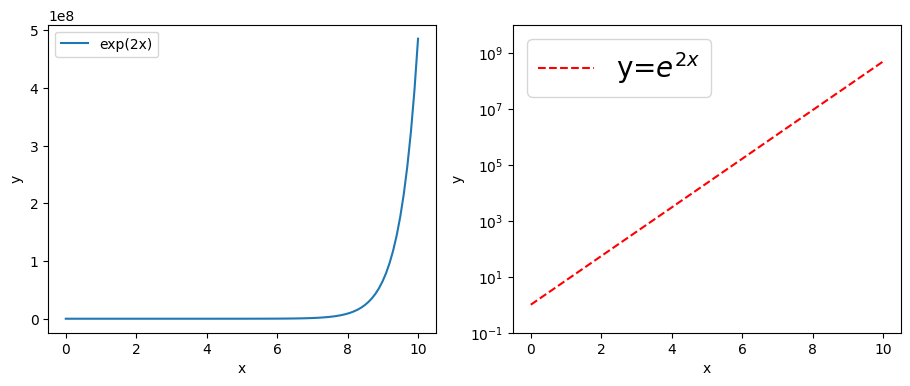
Možnost 2 - pokročilejší možnosti vykreslování
x = np.linspace(0,4*np.pi,100)
y = np.sin(x)
fig, axs = plt.subplots(2,2) # 4 grafy v základním rozložení 2x2
fig.set_size_inches(10, 7)
fig.tight_layout()
axs[0,0].plot(x,y, '*')
axs[0,1].plot(x,y**2, 'g:')
axs[1,0].plot(x,y**3, 'k', linestyle='-.',)
axs[1,1].plot(x,y**4, color='red', linestyle='dashed', linewidth=2, label='sin(x)', alpha=0.5)
axs[0,0].set_xlabel('x')
axs[0,0].set_ylabel('sin(x)')
axs[0,0].set_title('Graf funkce sin(x)')
axs[0,0].legend(['sin(x)'])
axs[1,1].legend();
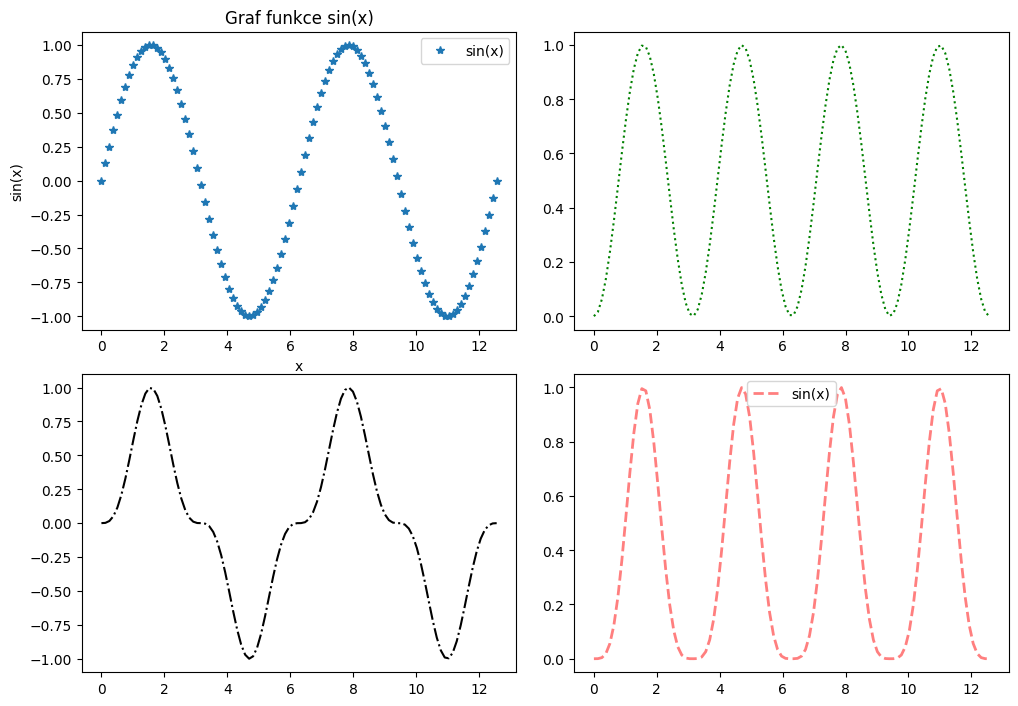
Uložení obrázku
Na závěr obrázek uložíme příkazem savefig():
fig.savefig("obrazek.png", dpi=300)
2D plot#
Mějme funkci \(z(x,y)\), která závisí na dvou proměnných: \( \begin{equation} z(x,y)=\exp(-\sqrt{x^2+y^2})\cos(2x)\sin(2y), \end{equation} \) a vykreslíme její závislost v 2D grafu.
Vytvoříme mřížku \(x\times y\) pomocí funkce meshgrid():
osa_x = np.linspace(-2, 2, 50)
osa_y = np.linspace(-2, 2, 50)
(x,y) = np.meshgrid(osa_x, osa_y);
Spočítáme hodnoty funkce \(z(x,y)\):
z = np.exp(-np.sqrt(x**2 + y**2)) * np.cos(2*x) * np.sin(2*y)
plt.pcolormesh(x,y,z,shading='auto')
plt.xlabel('x')
plt.ylabel('y')
plt.title('$\exp(-\sqrt{x^2+y^2})\cos(2x)\sin(2y)$')
plt.colorbar();
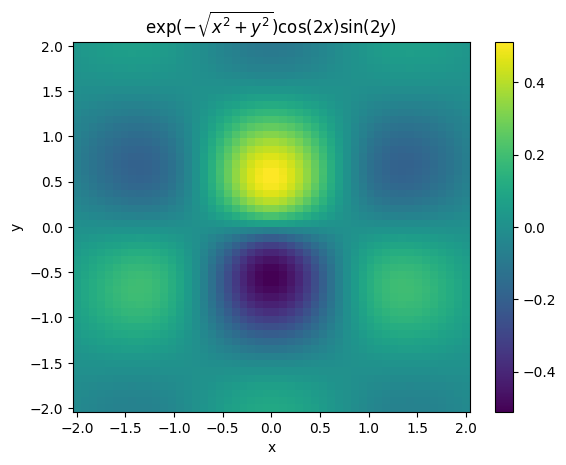
Kontury získáme použitím funkce contour():
plt.contour(x,y,z, levels=10);
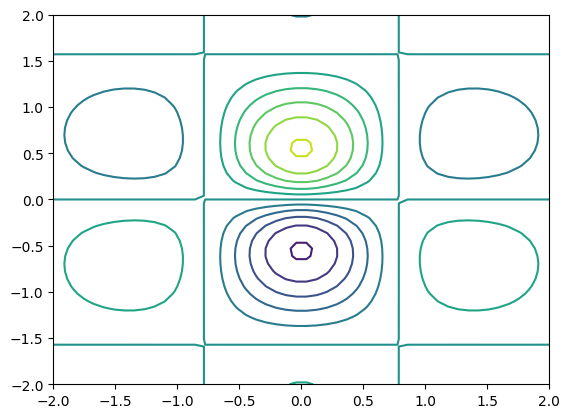
Plot obrázku pomocí funkce imshow():
plt.imshow(z)
plt.colorbar();
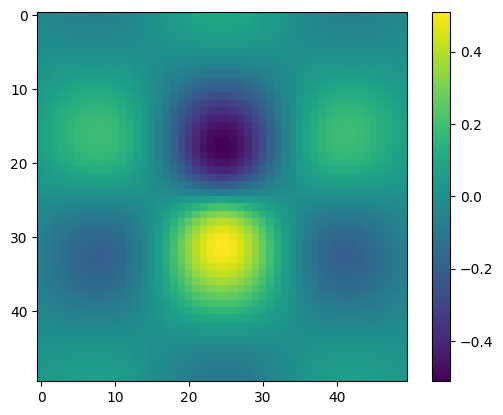
Další typy grafů#
Knihovna obsahuje řadu dalších nástrojů a typů grafů, které je možné vykreslit. Obsáhlejší, přesto stále stručný, popis knihovny najdete opět zde.
Seznam všech dostupných typů grafů najdete v dokumentaci knihovny.
Tady jen zmíníme některé z často používaných typů grafů:
scatter()- bodový grafbar()- schodový grafcontour()- kontury 2D funkcestreamplot()- vektorové poleplot_surface()- 3D plot, vykreslení funkce dvou proměnných
Knihovna Scipy#
SciPy je základní referenční knihovnou, obsahující nástroje pro vědecké výpočty. Najdeme v ní např. speciální funkce, interpolace, Fourierovu transformaci, numerické integrátory a mnohé další. Naším cílem bude ukázat některé z funkcí SciPy.
Knihovna scipy obsahuje řadu užitečných modulů:
import scipy.linalg # lineární algebra
import scipy.constants # důležité fyzikální a další konstanty
import scipy.interpolate # interpolace funkcí
import scipy.optimize # optimalizace, hledaní extrémů
import scipy.integrate # numerická integrace a řešení ODR
c:\Users\jiral\AppData\Local\Programs\Python\Python310\lib\site-packages\scipy\__init__.py:146: UserWarning: A NumPy version >=1.16.5 and <1.23.0 is required for this version of SciPy (detected version 1.26.2
warnings.warn(f"A NumPy version >={np_minversion} and <{np_maxversion}"
V Numpy také existuje modul np.linalg, ale oproti modulu knihovny scipy není zdaleka tak rozsáhlý.
Příklad využití modulu konstant:
from scipy.constants import pi, golden_ratio, c
print(pi, golden_ratio, c)
Dále si ukážeme příklady využití funkcí z různých modulů na úlohách, se kterými jste se setkali v první části tohoto kurzu.
Řešení soustav rovnic, vlastní čísla matice#
import numpy as np
import scipy.linalg as la
Soustava lineárních rovnic
Řešíme soustavu lineárních rovnic: \( \mathbb{A} \vec{x} = \vec{b} \)
A = np.array([[8,2,3],[2,5,6],[7,8,2]])
b = np.array([10,11,12])
x = la.solve(A, b) # řešení soustavy Ax = b
x
array([0.6877193 , 0.62807018, 1.08070175])
Řešení přes inverzi matice \(\mathbb{A}^{-1}\):
Ainv = la.inv(A) # inverze matice A
x = Ainv @ b
x
array([0.6877193 , 0.62807018, 1.08070175])
Vlastní čísla matice
A = np.array([[0,2,0],[2,0,1],[2,1,0]])
eig_nums, eig_vects = la.eig(A)
print("Vlastní čísla:\n" + str(eig_nums))
print("Vlastní vektory:\n" + str(eig_vects))
Vlastní čísla:
[-1.56155281+0.j 2.56155281+0.j -1. +0.j]
Vlastní vektory:
[[-0.67127345 0.48332441 -0.53452248]
[ 0.52411447 0.6190305 0.26726124]
[ 0.52411447 0.6190305 0.80178373]]
Ověření:
A @ eig_vects[:, 0], eig_nums[0] * eig_vects[:, 0] # A*v1 = e1*v1
(array([ 1.04822894, -0.81843243, -0.81843243]),
array([ 1.04822894-0.j, -0.81843243+0.j, -0.81843243+0.j]))
LU dekompozice
P, L, U = la.lu(A)
P, L, U
(array([[0., 1., 0.],
[1., 0., 0.],
[0., 0., 1.]]),
array([[1. , 0. , 0. ],
[0. , 1. , 0. ],
[1. , 0.5, 1. ]]),
array([[ 2., 0., 1.],
[ 0., 2., 0.],
[ 0., 0., -1.]]))
Ověření:
P @ (L @ U), A
(array([[0., 2., 0.],
[2., 0., 1.],
[2., 1., 0.]]),
array([[0, 2, 0],
[2, 0, 1],
[2, 1, 0]]))
Aproximace funkcí, interpolace#
import numpy as np
from scipy import linalg, interpolate, special
import matplotlib.pyplot as plt
c:\Users\jiral\AppData\Local\Programs\Python\Python310\lib\site-packages\scipy\__init__.py:146: UserWarning: A NumPy version >=1.16.5 and <1.23.0 is required for this version of SciPy (detected version 1.26.2
warnings.warn(f"A NumPy version >={np_minversion} and <{np_maxversion}"
Lineární interpolace
np.random.seed(194)
x_p = np.random.rand(20) * 2*np.pi
y_p = np.random.rand(20)/5 + np.sin(x_p)
x = np.linspace(np.min(x_p), np.max(x_p), 1000)
y = interpolate.interp1d(x_p, y_p)(x)
plt.plot(x_p, y_p, 'ro')
plt.plot(x, y, '-')
[<matplotlib.lines.Line2D at 0x23d6988aa10>]
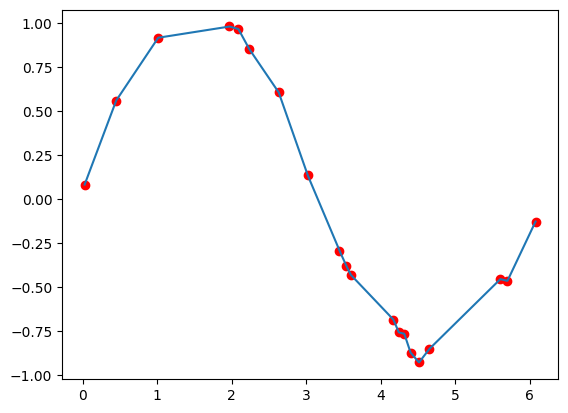
Interpolace Lagrangeovým polynomem
yL = interpolate.lagrange(x_p, y_p)
plt.plot(x_p, y_p, 'ro')
plt.plot(x, yL(x), '-')
[<matplotlib.lines.Line2D at 0x23d69915c90>]
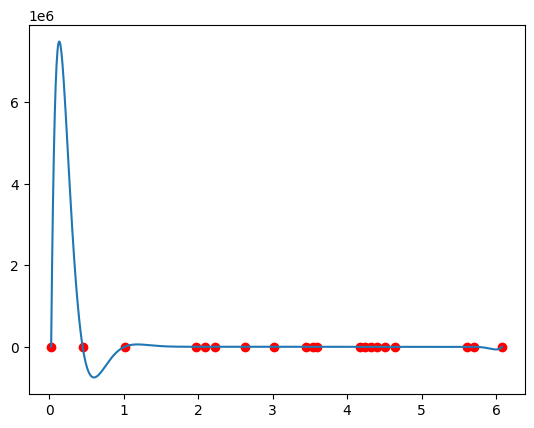
Least-squares fit
Proložení bodů polynomem pomocí metody nejmenších čtverců (np.polyfit()).
coeffs = np.polyfit(x_p, y_p, 4)
yP= np.poly1d(coeffs)
plt.plot(x_p, y_p, 'ro')
plt.plot(x, yP(x), '-')
[<matplotlib.lines.Line2D at 0x23d6aa25780>]
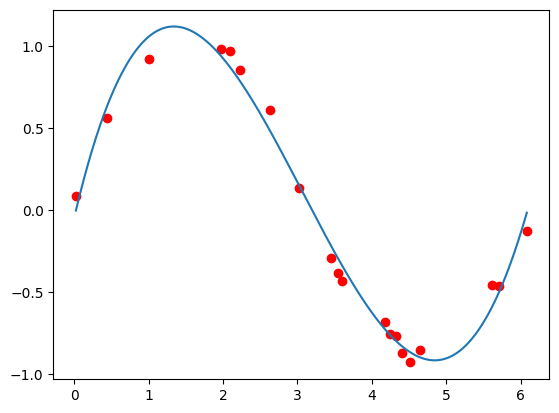
Třídění#
import numpy as np
arr = [1, 8, 4, 3, -5, 7, 11, 2, 1]
np.sort(arr, kind='quicksort') # kind='quicksort', 'mergesort', 'heapsort', 'stable'
array([-5, 1, 1, 2, 3, 4, 7, 8, 11])
Další funkce si představíme v následujících cvičeních.
Více se opět můžete dozvědět v oficiální dokumentaci knihovny.
Bonus#
Doplňte chybějící části označené ??? a opravte chyby, aby fungoval program na hru Oko bere (Black jack):
import random
soucet = 0
while (soucet < 21):
print('Máš', soucet, 'bodů')
odpoved = input('Otočit kartu? ')
if odpoved == 'ano':
karta = random.randrange(2, 11)
print('Otočil/a jsi', karta)
soucet += karta
elif odpoved == 'ne':
break
else:
print("Zadal jsi špatný příkaz!")
if soucet == 21:
print('Gratuluji! Vyhrál/a jsi!')
elif soucet > 21:
print('Smůla!', soucet, 'bodů je moc!')
else:
print('Chybělo jen', 21 - soucet, 'bodů!')
Máš 0 bodů
Zadal jsi špatný příkaz!
Máš 0 bodů
Otočil/a jsi 5
Máš 5 bodů
Otočil/a jsi 10
Máš 15 bodů
Otočil/a jsi 3
Máš 18 bodů
Otočil/a jsi 6
Smůla! 24 bodů je moc!
Implementujte třídící metodu Selection sort.
Implementujte Quicksort.
Pro nápovědu se můžete podívat do materiálu jiných cvičení zde.
V Pythonu lze prohodit hodnotu dvou proměnných pomocí výrazu a,b = b,a (v C++ funkce swap(a,b)).
import numpy as np
Selection sort
arr = [1, 8, 4, 3, -5, 7, 11, 2, 1]
ind = 0 # počet setřízených prvků
while (ind < len(arr) - 1):
i = np.argmin(arr[ind:]) # najdu index nejmenšího prvku v podsekvenci od indexu 'ind' dále
arr[ind], arr[ind + i] = arr[ind + i], arr[ind] # hodím nejmenší číslo na konec již setřízené posloupnosti
ind += 1
arr
[-5, 1, 1, 2, 3, 4, 7, 8, 11]
Quicksort
Implementace pomocí rekurze. Funkce quicksort() rozdělí prvky podle hodnoty prvního prvku (pivota) na menší a větší. Pak rekurzivně zavolá sama sebe na obě tyto skupiny prvků.
arr = np.array([1, 8, 4, 3, -5, 7, 11, 2, 1])
def quicksort(arr):
if (len(arr) <= 1):
return arr
pivot = arr[0]
smallerIdx = arr < pivot # maska
biggerIdx = arr > pivot # maska
smaller = []
bigger = []
smaller = quicksort(arr[smallerIdx])
bigger = quicksort(arr[biggerIdx])
return np.concatenate((smaller, [pivot], bigger))
quicksort(arr)
array([-5, 1, 2, 3, 4, 7, 8, 11])